Mac 101: మీ Mac లో అనువర్తనాలను సరిగ్గా ఇన్స్టాల్ చేయడం ఎలా (09.16.25)
విండోస్ పిసిలో ప్రోగ్రామ్లను ఇన్స్టాల్ చేయడంతో పోలిస్తే Mac లో క్రొత్త అనువర్తనాలను ఇన్స్టాల్ చేయడం చాలా సూటిగా ఉంటుంది. సంక్లిష్టమైన ఇన్స్టాలేషన్ సూచనల అవసరం లేదు మరియు మొత్తం ఇన్స్టాలేషన్ ప్రాసెస్లో మీరు స్క్రీన్ను చూడవలసిన అవసరం లేదు. అయినప్పటికీ, Mac కోసం క్రొత్త అనువర్తనాలను ఇన్స్టాల్ చేయడం గందరగోళంగా ఉంటుంది, ప్రత్యేకించి ఇది మీ మొదటిసారి అయితే. Mac లో అనువర్తనాలను ఎలా ఇన్స్టాల్ చేయాలో తెలుసుకోవడానికి చదవండి.
యాప్ స్టోర్ నుండి Mac లో అనువర్తనాలను ఎలా ఇన్స్టాల్ చేయాలిఅనువర్తన స్టోర్ ఆపిల్ యొక్క అనువర్తన డిపాజిటరీ. ఆపిల్ వినియోగదారులు తమ ఐఫోన్లు, ఐప్యాడ్లు, ఐపాడ్లు లేదా మాక్బుక్ల కోసం అనువర్తనాలను డౌన్లోడ్ చేసుకోవచ్చు. యాప్ స్టోర్ నుండి Mac అనువర్తనాలను డౌన్లోడ్ చేసి, ఇన్స్టాల్ చేయడానికి, ఈ దశలను అనుసరించండి:
- ఆపిల్ లోగోపై క్లిక్ చేసి, మెను నుండి యాప్ స్టోర్ ఎంచుకోండి. అనువర్తనాలకు నావిగేట్ చేయడం ద్వారా మీరు యాప్ స్టోర్ను కూడా యాక్సెస్ చేయవచ్చు & gt; యాప్ స్టోర్.
యాప్ స్టోర్ "వెడల్పు =" 258 "ఎత్తు =" 300 "& జిటి; 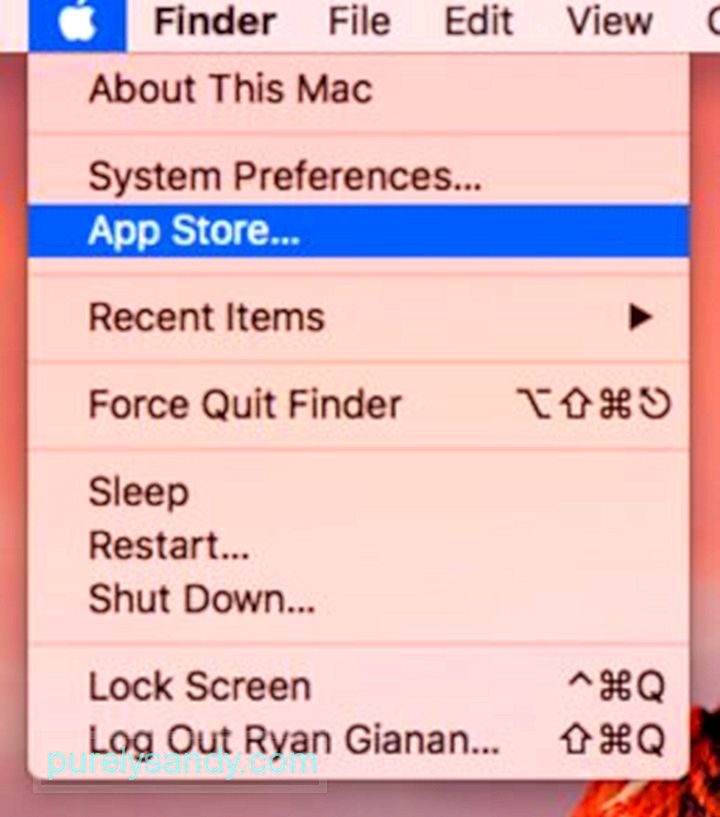 యాప్ స్టోర్" వెడల్పు = "258" ఎత్తు = "300" & జిటి;
యాప్ స్టోర్" వెడల్పు = "258" ఎత్తు = "300" & జిటి;
ఆపిల్ ప్రతి అనువర్తనాన్ని క్రమం తప్పకుండా సమీక్షిస్తుంది మరియు సమస్యలు లేవని నిర్ధారించుకోవడానికి విడుదల చేయడానికి ముందే దాన్ని నవీకరించండి. మీరు ఆపిల్ మెను & gt; కు వెళ్లడం ద్వారా నవీకరణలను ఆటోమేట్ చేయవచ్చు, అనువర్తన డౌన్లోడ్లు మరియు కొనుగోళ్ల కోసం పాస్వర్డ్ సెట్టింగ్లను సెటప్ చేయవచ్చు మరియు ఇతర మాక్లలో కొనుగోలు చేసిన అనువర్తనాలను సమకాలీకరించవచ్చు. సిస్టమ్ ప్రాధాన్యతలు & gt; యాప్ స్టోర్ .
సిస్టమ్ ప్రాధాన్యతలు & gt; యాప్ స్టోర్ "వెడల్పు =" 640 "ఎత్తు =" 532 "& జిటి; 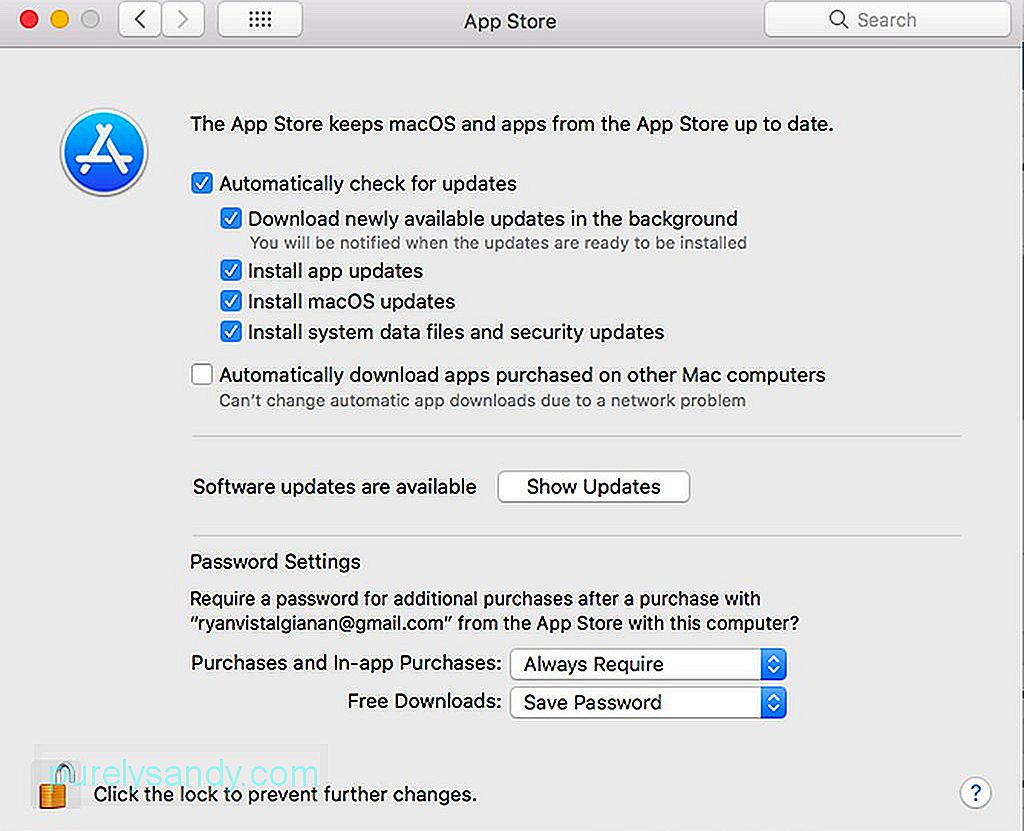 సిస్టమ్ ప్రాధాన్యతలు & జిటి; యాప్ స్టోర్" వెడల్పు = "640" ఎత్తు = "532" & జిటి;
సిస్టమ్ ప్రాధాన్యతలు & జిటి; యాప్ స్టోర్" వెడల్పు = "640" ఎత్తు = "532" & జిటి;
డెవలపర్ల విషయానికి వస్తే ఆపిల్ చాలా కఠినమైనది, కాబట్టి వారిలో కొందరు తమ అనువర్తనాలను యాప్ స్టోర్లో విడుదల చేయకూడదని ఎంచుకోలేరు. కొంతమంది డెవలపర్లు యుటిలిటీస్ కోసం లోతైన సిస్టమ్ యాక్సెస్ లేకపోవడాన్ని ఇష్టపడరు, మరికొందరు యాప్ స్టోర్ సమీక్ష కోసం వేచి ఉండకుండా అనువర్తనాలు మరియు నవీకరణలను విడుదల చేయాలనుకుంటున్నారు.
అయితే, మీరు యాప్ స్టోర్ వెలుపల ఒక ఇన్స్టాలర్ను డౌన్లోడ్ చేయాలనుకుంటే, మీరు అదనపు జాగ్రత్తగా ఉండాలి మరియు నమ్మదగిన మరియు పలుకుబడి గల imgs నుండి మాత్రమే చేయండి. మీరు డెవలపర్ వెబ్సైట్ నుండి డౌన్లోడ్ చేసుకోవాలని సిఫార్సు చేయబడింది మరియు నమ్మదగని అనువర్తన జాబితా సైట్ల నుండి కాదు. మీరు ఇన్స్టాలర్ను డౌన్లోడ్ చేసిన తర్వాత, మీ బ్రౌజర్ సెట్టింగులను మార్చకపోతే అది డౌన్లోడ్ల ఫోల్డర్కు పంపబడుతుంది. ఇన్స్టాలర్లు వీటితో సహా వివిధ ఫార్మాట్లలో వస్తాయి:
- DMG ఫైల్స్ . ఇవి మౌంటబుల్ డిస్క్ చిత్రాలు మరియు అవి సాధారణంగా ఫైండర్ సైడ్బార్లో కనిపిస్తాయి. చాలా DMG ఫైల్లు అనువర్తనం యొక్క కాపీని కలిగి ఉంటాయి, అయితే వాటిలో కొన్ని స్క్రీన్పై ఉన్న సూచనలను అనుసరించి మీరు తెరిచి ఇన్స్టాల్ చేయాల్సిన ఇన్స్టాలర్ను కలిగి ఉంటాయి. అయితే, మీరు అనువర్తనాన్ని DMG ఫోల్డర్లో అమలు చేయకూడదు. ఇది స్వంతంగా ఇన్స్టాల్ చేయబడే బదులు దాన్ని అప్లికేషన్స్ ఫోల్డర్కు లాగండి. పూర్తయిన తర్వాత, మీరు ఫైండర్ సైడ్బార్లోని దాని ప్రక్కన ఉన్న ఎజెక్ట్ చిహ్నాన్ని క్లిక్ చేయడం ద్వారా DMG ఫైల్ను అన్మౌంట్ చేయాలి. మీరు DMG ఫోల్డర్ లోపల Ctrl క్లిక్ చేసి ఎజెక్ట్ ఎంచుకోండి.
- జిప్ మరియు RAR ఫైల్స్ . ఇవి అనువర్తన ఫైల్ను కలిగి ఉన్న ఆర్కైవ్లు. అనువర్తన ఫైల్ను యాక్సెస్ చేయడానికి ఫోల్డర్ను అన్జిప్ చేయండి మరియు DMG ఫైల్ లాగానే. మీరు దాన్ని తెరవడానికి ముందు అనువర్తనాల ఫోల్డర్కు లాగాలి. మీ అనువర్తనాలను క్రమబద్ధంగా ఉంచడం పక్కన పెడితే, చాలా అనువర్తనాలు ఆ ఫోల్డర్లో లేకుంటే అవి అమలు చేయబడవు.
- పికెజి ఫైల్స్ . ఇవి ఇన్స్టాలేషన్ ప్యాకేజీలు, ఇవి ఇన్స్టాలేషన్ ప్రాసెస్కు మార్గనిర్దేశం చేసేందుకు స్క్రిప్ట్లను కలిగి ఉంటాయి, అలాగే ఇన్స్టాల్ చేయవలసిన ఫైళ్లు. PKG ఫైల్లకు DMG మరియు ZIP ఫైల్ల యొక్క ఒక-దశల ప్రక్రియకు బదులుగా బహుళ-దశల ఇన్స్టాలేషన్ ప్రాసెస్ అవసరం, ఇక్కడ మీరు చేయాల్సిందల్లా అనువర్తన ఫైల్లను అనువర్తనాల ఫోల్డర్కు లాగండి. మీ Mac లో మరెక్కడా ఉంచడానికి అదనపు భాగాలు, సిస్టమ్ సేవలు లేదా ఫైల్లు అవసరమయ్యే అనువర్తనాలు మరియు యుటిలిటీల ద్వారా PKG ఆకృతి తరచుగా ఉపయోగించబడుతుంది. ఈ ప్రక్రియలన్నీ స్వయంచాలకంగా ఉన్నందున మీరు ఆందోళన చెందాల్సిన అవసరం లేదు మరియు PKG దాని పనిని చేయటానికి మీరు కొన్ని సార్లు క్లిక్ చేయాలి.
Mac అనువర్తనాలు వ్యవస్థాపించబడిన తర్వాత, మీరు చేయవచ్చు నేరుగా DMG, ZIP, RAR మరియు PKG ఫైల్లను ట్రాష్కు పంపండి.
మూడవ పార్టీ అనువర్తన దుకాణాల నుండి Mac లో అనువర్తనాలను ఎలా ఇన్స్టాల్ చేయాలిఆపిల్ యొక్క యాప్ స్టోర్ మాదిరిగానే చాలా మూడవ పార్టీ అనువర్తన దుకాణాలు పనిచేస్తాయి. వాటిలో ఎక్కువ భాగం ప్రకృతిలో ప్రత్యేకత కలిగివున్నాయి మరియు మీరు మీ Mac లో ఏ సేవలను ఇన్స్టాల్ చేయాలనుకుంటున్నారో నిర్వహించడానికి ముందు కోర్ అనువర్తనాన్ని ఇన్స్టాల్ చేయాలి.
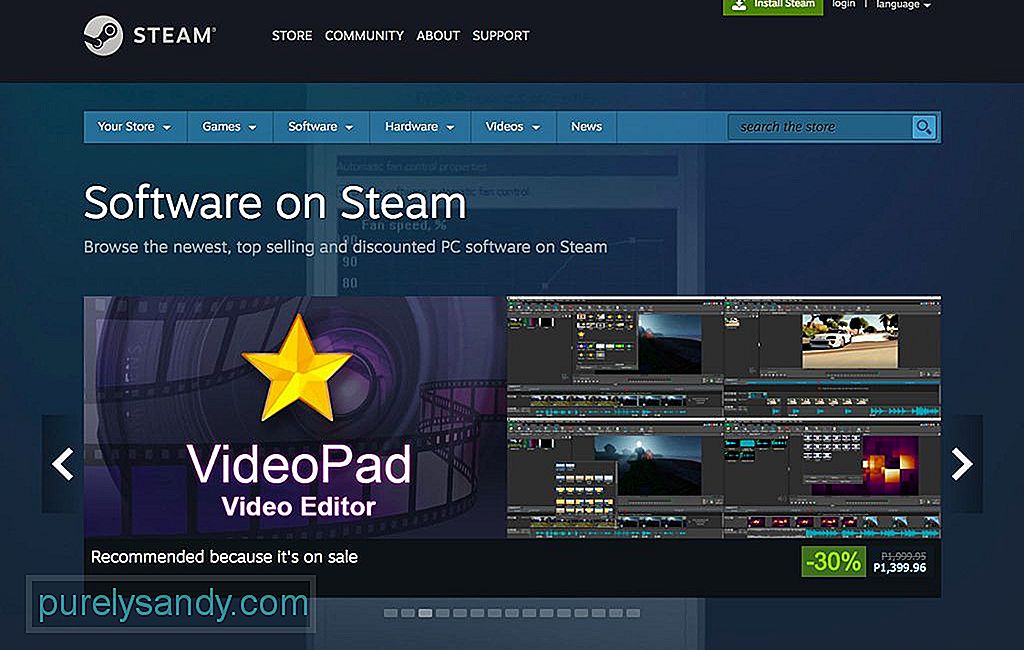
అత్యంత ప్రాచుర్యం పొందిన వాటిలో ఒకటి ఆవిరి. ఇది మీరు కొనుగోలు చేసిన ఆటలను అనువర్తనాల ఫోల్డర్కు బదులుగా ఆవిరి అనువర్తనంలోనే ప్రారంభించటానికి అనుమతిస్తుంది. అయితే, మీరు ప్రారంభించాలనుకుంటున్న ఆటల కోసం సత్వరమార్గాలను సృష్టించడం మరియు మీకు కావలసిన చోట తరలించడం సాధ్యపడుతుంది. ఇది నెలవారీ రుసుము కోసం చేతితో ఎంచుకున్న అనేక అనువర్తనాలకు ప్రాప్యత పొందగల అనువర్తనాల కోసం నెట్ఫ్లిక్స్ వంటిది. మీరు సెటాప్ ఉపయోగించి అనువర్తనాలను ఇన్స్టాల్ చేసినప్పుడు, అనువర్తనాలు / అప్లికేషన్స్ / సెటాప్ ఫోల్డర్లో ఉంచబడతాయి.
Mac అనువర్తనాలను ఇన్స్టాల్ చేసేటప్పుడు హెచ్చరికలుమీరు Mac App Store వెలుపల అనువర్తనాన్ని ఇన్స్టాల్ చేస్తున్నప్పుడు మీరు భద్రతా హెచ్చరికలను ఎదుర్కొంటారు. ఉదాహరణకు, మీరు డెవలపర్ వెబ్సైట్ నుండి అనువర్తనాన్ని డౌన్లోడ్ చేసినప్పుడు, గుర్తించిన డెవలపర్ల నుండి డౌన్లోడ్ చేయబడిన అనువర్తనాలను మీరు అనుమతిస్తారని భావించి, మీరు దీన్ని మొదటిసారి అమలు చేసినప్పుడు మీ Mac నిర్ధారణ సందేశాన్ని ప్రదర్శిస్తుంది. ఇది డిఫాల్ట్ సెట్టింగ్, కానీ మీరు దీన్ని సిస్టమ్ ప్రాధాన్యతలు & gt; భద్రత & amp; గోప్యత . లాక్ చిహ్నాన్ని క్లిక్ చేసి, మీ నిర్వాహక పాస్వర్డ్ను టైప్ చేయడం ద్వారా మీరు సెట్టింగ్లను సవరించవచ్చు.
భద్రత & amp; గోప్యత "వెడల్పు =" 640 "ఎత్తు =" 548 "& జిటి;  భద్రత & amp; గోప్యత" వెడల్పు = "640" ఎత్తు = "548" & జిటి;
భద్రత & amp; గోప్యత" వెడల్పు = "640" ఎత్తు = "548" & జిటి;
మాకోస్ యొక్క ఇటీవలి సంస్కరణలో, ఆపిల్లో నమోదు కాని డెవలపర్లచే సృష్టించబడిన అనువర్తనాల నుండి మీ Mac ని రక్షించడానికి గుర్తించబడని డెవలపర్ల నుండి అనువర్తనాలను అమలు చేసే ఎంపిక తొలగించబడింది. అయితే, ఈ అనువర్తనాలు ప్రమాదకరమని స్వయంచాలకంగా అర్థం కాదు. డెవలపర్లు సైన్ అప్ చేయకూడదని ఎంచుకోవచ్చు లేదా రిజిస్ట్రేషన్ ప్రోగ్రామ్ ఉనికిలో ఉండక ముందే ఈ అనువర్తనాలు విడుదల చేయబడి ఉండవచ్చు.
మీరు గుర్తించబడని డెవలపర్ల నుండి Mac అనువర్తనాలను ఇన్స్టాల్ చేయాలనుకుంటే, మీరు మీ కంప్యూటర్ యొక్క భద్రతా సెట్టింగ్లను భర్తీ చేయాలి. ఫైండర్లో డౌన్లోడ్ చేసిన అనువర్తనాన్ని Ctrl క్లిక్ చేసి, ఓపెన్ ఎంచుకోండి. అనువర్తనం ప్రారంభించబడటానికి ముందు మీరు చర్యను ధృవీకరించాలి. మళ్ళీ, మీ అనువర్తనాలు ప్రారంభించే ముందు నమ్మకమైన మరియు నమ్మదగిన img నుండి వచ్చాయని నిర్ధారించుకోండి. మీకు అనుమానం ఉంటే, అటువంటి అనువర్తనాలను తెరవడానికి ముందు మీ సిస్టమ్ను బ్యాకప్ చేయండి.
చిట్కా: Mac మరమ్మతు అనువర్తనం వంటి అనువర్తనంతో పాత లాగ్ ఫైల్లను మరియు అనవసరమైన కాష్ చేసిన డేటాను తొలగించడం ద్వారా మీ నిల్వను ఖాళీ చేయండి. ఇది మీ Mac ని శుభ్రపరచడానికి మరియు దాని పనితీరును ఆప్టిమైజ్ చేయడానికి సహాయపడుతుంది, ఇన్స్టాలేషన్లను వేగంగా మరియు సున్నితంగా చేస్తుంది.
YouTube వీడియో: Mac 101: మీ Mac లో అనువర్తనాలను సరిగ్గా ఇన్స్టాల్ చేయడం ఎలా
09, 2025

